Photoshop快速完美的去除照片左側的障礙物
文章來源于 PSALL,感謝作者 昀恒 給我們帶來經精彩的文章!設計教程/PS教程/其他教程2017-04-18
素材圖片中障礙物非常明顯,把人物裙子及部分背景都遮住了。修復的時候分為兩個部分,首先修復裙子部分,并增加細節;再修復裙子以外的區域。
最終效果

原圖

1、分析素材。打開原圖素材大圖,按Ctrl + J 把背景圖層復制一層,我們需要修復的部分主要是左側邊角的障礙物;首先需要把裙子部分修復一下,如下圖紅圈位置。

2、修復裙子。在工具箱選擇套索工具,然后在裙子正常區域選出下圖所示的選區,并羽化3個像素。
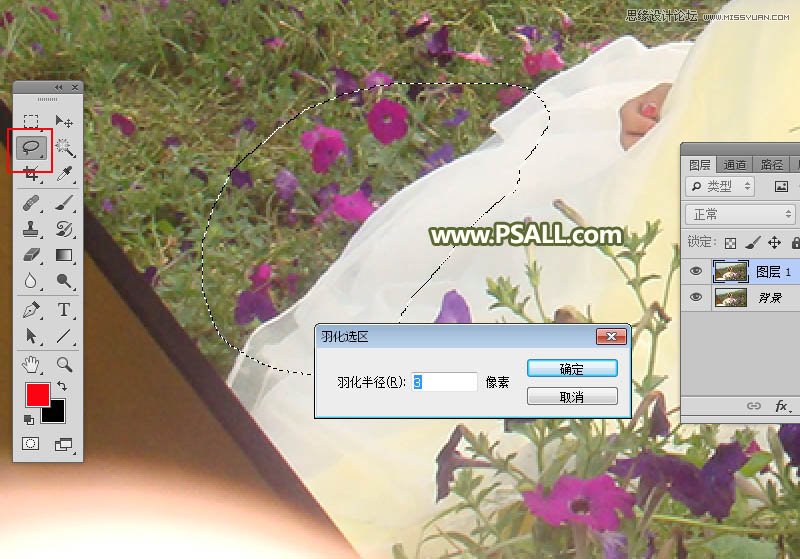
3、按Ctrl + J 把選區部分的圖片復制到新的圖層,如下圖。

4、按Ctrl + T 對復制后的裙子部分調整角度,先移到下圖的位置,然后調節角度,跟上面的裙子部分對接;可以邊調整角度邊移動,直到對接自然。

5、回車確定后,得到下面的效果。

6、新建一個圖層,在工具箱中選擇“仿制圖章工具”,在屬性欄把不透明度和流量都設置為100%,樣本中選擇“所有圖層”,如下圖。
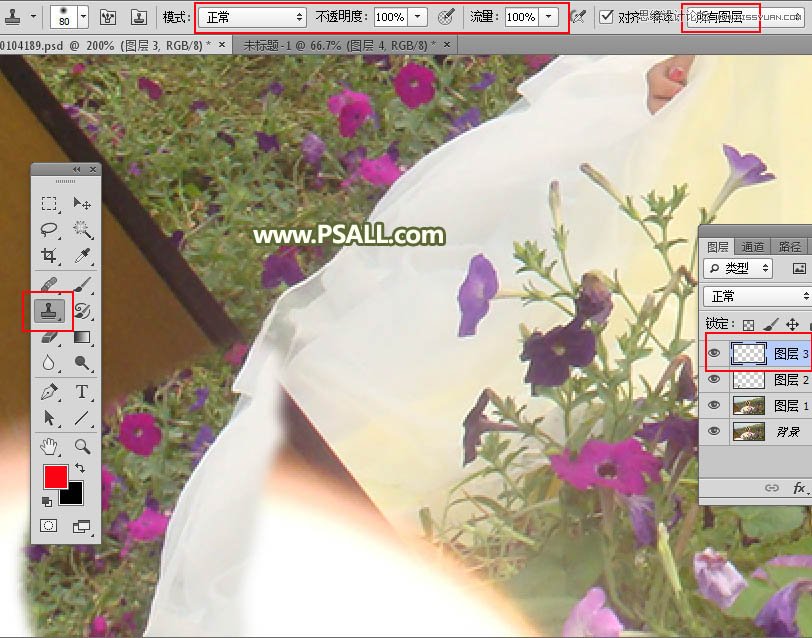
7、按住Alt鍵在原裙子局部取樣,松開Alt鍵后在空缺區域涂抹,需要多取幾次樣,直到把空缺區域填滿,如下圖。

8、這是裙子部分修復后的效果,一些細節后面再恢復。

9、修復裙子邊緣。裙子邊緣區域輪廓的細節需要保持,選擇鋼筆工具,先勾出下圖所示的路徑。

 情非得已
情非得已
推薦文章
-
 Photoshop詳解商業磨皮中如何提升照片質感2020-03-19
Photoshop詳解商業磨皮中如何提升照片質感2020-03-19
-
 直方圖原理:實例解析PS直方圖的應用2019-01-17
直方圖原理:實例解析PS直方圖的應用2019-01-17
-
 工具原理:詳解PS漸變映射的使用技巧2019-01-10
工具原理:詳解PS漸變映射的使用技巧2019-01-10
-
 Photoshop CC 2019 20.0中文版新功能介紹2018-10-24
Photoshop CC 2019 20.0中文版新功能介紹2018-10-24
-
 Photoshop詳解ACR漸變濾鏡在后期的妙用2018-09-29
Photoshop詳解ACR漸變濾鏡在后期的妙用2018-09-29
-
 Photoshop通過調色實例解析直方圖使用技巧2018-09-29
Photoshop通過調色實例解析直方圖使用技巧2018-09-29
-
 Photoshop詳細解析CameraRaw插件使用2018-03-29
Photoshop詳細解析CameraRaw插件使用2018-03-29
-
 Photoshop解析新手必須知道的學習筆記2017-06-05
Photoshop解析新手必須知道的學習筆記2017-06-05
-
 Photoshop詳細解析曲線工具的使用原理2017-02-08
Photoshop詳細解析曲線工具的使用原理2017-02-08
-
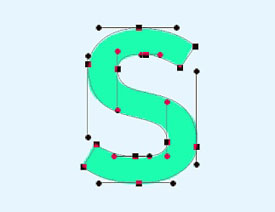 Photoshop詳細解析鋼筆工具的高級使用技巧2016-12-08
Photoshop詳細解析鋼筆工具的高級使用技巧2016-12-08
熱門文章
-
 Photoshop詳解商業磨皮中如何提升照片質感
相關文章10402020-03-19
Photoshop詳解商業磨皮中如何提升照片質感
相關文章10402020-03-19
-
 操作技巧:如果用PS提高照片的清晰度
相關文章7042019-07-24
操作技巧:如果用PS提高照片的清晰度
相關文章7042019-07-24
-
 水印制作:用PS給照片添加水印效果
相關文章10292019-04-07
水印制作:用PS給照片添加水印效果
相關文章10292019-04-07
-
 攝影后期:分析后期作品畫面和確認思路
相關文章5492019-04-01
攝影后期:分析后期作品畫面和確認思路
相關文章5492019-04-01
-
 修圖技巧:十個常見的PS修圖錯誤分析
相關文章12312019-03-08
修圖技巧:十個常見的PS修圖錯誤分析
相關文章12312019-03-08
-
 工具使用:詳解PS曝光度工具的使用技巧
相關文章9052019-01-26
工具使用:詳解PS曝光度工具的使用技巧
相關文章9052019-01-26
-
 直方圖原理:實例解析PS直方圖的應用
相關文章7402019-01-17
直方圖原理:實例解析PS直方圖的應用
相關文章7402019-01-17
-
 工具技巧:巧用PS白平衡調整出創意色調
相關文章7002019-01-16
工具技巧:巧用PS白平衡調整出創意色調
相關文章7002019-01-16
